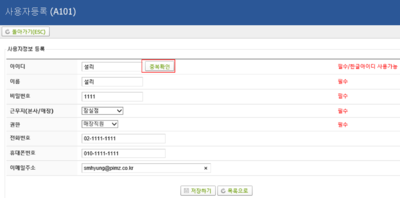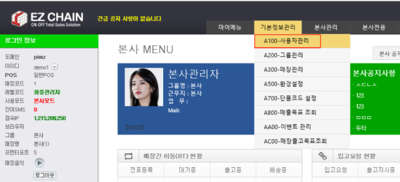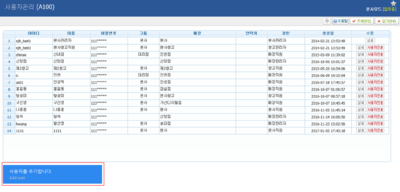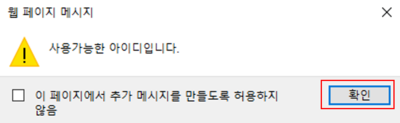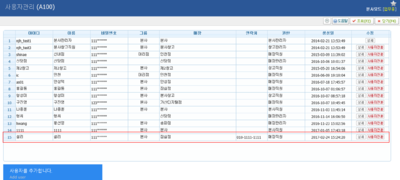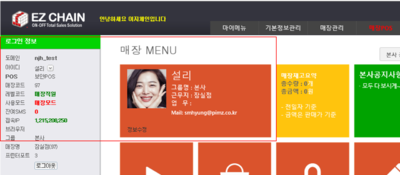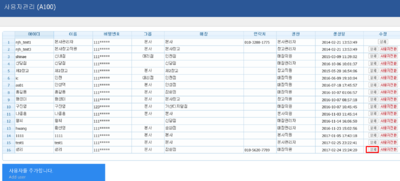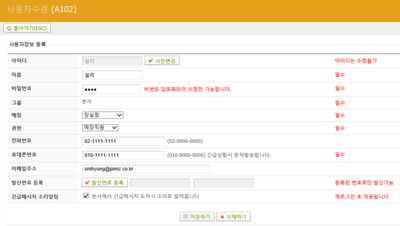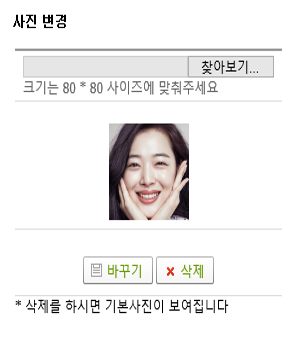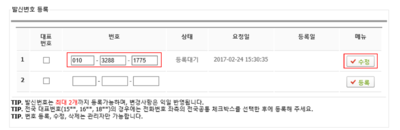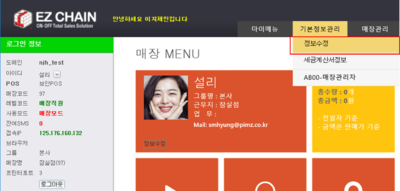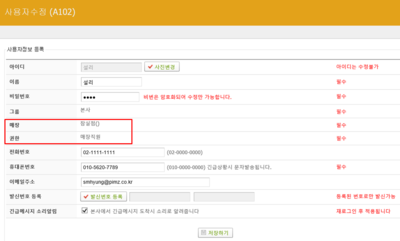"A100 사용자관리"의 두 판 사이의 차이
(→매장, 권한) |
|||
| 150번째 줄: | 150번째 줄: | ||
===매장, 권한=== | ===매장, 권한=== | ||
---- | ---- | ||
| − | |||
| − | |||
| − | + | 매장 : 직원이 근무지가 변경되어 매장변경했을 경우, 속해있는 매장을 수정해주면 본인아이디는 그대로 사용하되 매장명만 바뀌게 됩니다.<br> | |
| + | 권한 : 권한을 부여하여 사용자가 로그인했을 때 본인직급을 확인할 수 있습니다. | ||
| + | **본사관리자만 사용자의 '''매장 및 권한''' 수정이 가능하며, 사용자가 직접 본인정보를 수정할시에는 해당정보는 수정이 불가합니다. | ||
2017년 2월 25일 (토) 15:40 판
개요
step 1. 사용자 아이디 생성하기
(수정) 본사목록에 사용자목록 나타나는 사진
본사가 수정하는 방법step 2. 사용자정보 수정하기
사진 변경
비밀번호비밀번호를 잃어버렸을 경우, 기존 비밀번호를 찾기는 어려우며 새로운 비밀번호로 수정해줍니다.
매장, 권한매장 : 직원이 근무지가 변경되어 매장변경했을 경우, 속해있는 매장을 수정해주면 본인아이디는 그대로 사용하되 매장명만 바뀌게 됩니다. 권한 : 권한을 부여하여 사용자가 로그인했을 때 본인직급을 확인할 수 있습니다.
발신번호등록
긴급메세지 소리알림본사에서 게시판에 긴급공지로 글을 등록한 경우, 이지체인 화면에 알림소리가 나도록 설정이 가능합니다.
사용자가 직접 수정하는 방법step 2. 사용자정보 수정하기
관련 FAQ
|